【基本介绍】
飞雪桌面日历(下载地址:http://www.jb51.net/softs/67119.html)及少内存占用集合了以下超多功能:万年历、世界时钟、定时运行、定时关机(关机仅需3秒!)、限时用机、休息提醒(可锁定系统)、备忘录、系统热键、世界时间、光驱控制、文件定期清理、网络校时、语音报时等,并支持自定义软件皮肤,能以5种界面同时存在,即:日历、挂历、时钟、液晶电子钟、迷你栏。
本软件需NET Framework SDK v2.0环境(简称.NET2.0),Vista、Windows7、Windows2008系统已集成.NET2.0可以直接运行此版本,如需在WindowsXP/2003下运行,必需安装微软公司.NET 2.0框架,否则程序无法运行!!(.NET2.0的安装与本软件不分前后)
一、软件安装
软件下载到本地后,打开软件安装包,出现安装向导后即可开始安装,如下图:

选择同意此协议,点击进入下一步操作:

选择安装目录,点击安装

点击完成按钮,完成软件安装并打开软件。

二,软件界面
默认情况下有3部分,月日历,日历,时钟。如图:

三、软件使用
我们可以看到在月历表上面年份/月份左右侧有两个箭头按钮,左边那个是上一年/月份,右边那个是下一年/月份;当鼠标移动到日历表右侧变成两端箭头状时可以左右拖动鼠标,放大或缩小月历表(使用同方法可以设置其它桌面元素的大小)。将鼠标放在日期会显示此日的相信信息。如图所示

用户可以单击鼠标左键任意拖动;用户还可以修改月历表的外观,在日历表上面单击鼠标右键,选择“设置”选项,在打开的月历设置窗口当中用户可以设置日历的皮肤、透明度、颜色等。
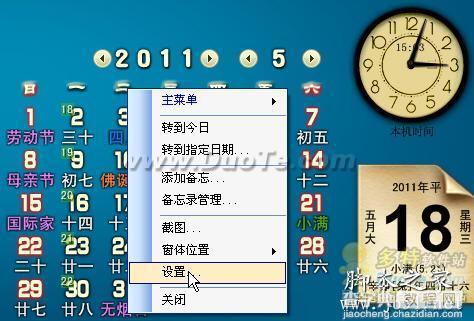

同样用户也可以设置时钟的外观,在时钟上面单击鼠标右键,选择设置选项;在时钟设置窗口当中用户可以设置时钟的皮肤、透明度等。如图所示。

用户还可以在桌面上添加多个时钟,然后设置时差和地名;单击鼠标右键选择添加时钟选项即可添加一个新的时钟,然后打开新时钟的设置窗口,在此设置时钟皮肤及时差和地名。如图所示。

日历表的外观用户也可以进行设置,在日历设置窗口当中选择日历的皮肤。如图所示。

用户还可以在桌面上添加备忘录,在飞雪桌面日历面板上面单击鼠标右键,在弹出的下拉列表当中选择“添加备忘”选项,打开备忘录添加窗口,在此编写和管理备忘录。如图所示。

飞雪桌面日历还提供报时功能,可以设置整点报时或半点报时;还可以给飞雪桌面日历工具设置定时任务,如:定时关机、定时运行、休息提醒、壁纸切换、定时报时、邮件检查。如图所示。

用户还可以在桌面上添加网络收音机、LCD数字钟、桌面天气预报等等,鼠标右键单击右下角拖盘图标,在弹出的列表当中选择功能显示/网络收音机、天气预报等。如图所示。

【飞雪桌面日历教程之基础使用详细方法(图文教程)】相关文章:
